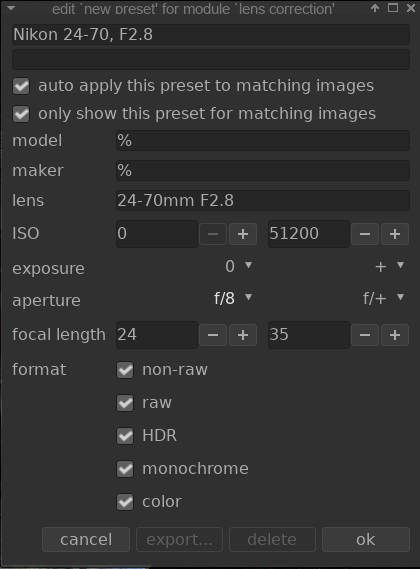préréglages
Les préréglages vous permettent de stocker les paramètres de module couramment utilisés pour une utilisation future. Certains modules sont déjà fournis avec des préréglages prédéfinis (internes) et vous pouvez également définir les vôtres (définis par l’utilisateur). Les préréglages internes et définis par l’utilisateur peuvent être affichés en cliquant sur le menu des préréglages dans l’en-tête du module.
La plupart des fonctionnalités décrites ici s’appliquent uniquement aux modules de traitement. Cependant, les préréglages peuvent également être utilisés avec certains modules utilitaires. Quand ils le sont, la fonctionnalité d’application automatique ou d’affichage automatique des préréglages basés sur les données Exif de l’image n’est pas disponible.
Veuillez noter que, pour les modules de traitement, le préréglage enregistré comprend également l’état actif du module. Vous pouvez utiliser cela pour créer vos propres paramètres par défaut, que vous pouvez activer à la demande. Définissez simplement les valeurs par défaut souhaitées, désactivez le module et enregistrez le préréglage.
🔗le menu des préréglages
Le menu des préréglages contiendra une ou plusieurs des entrées suivantes en fonction des préréglages définis ou sélectionnés pour le module actuel :
- liste des préréglages
- Une liste des préréglages disponibles pour le module actuel. Le préréglage actuellement sélectionné (le cas échéant) est affiché en gras et avec une petite coche à côté de lui.
- modifier ce préréglage
- Si un préréglage a été sélectionné, modifiez le préréglage sélectionné (voir ci-dessous).
- supprimer ce préréglage
- Si un préréglage a été sélectionné, supprimer le préréglage sélectionné.
- mettre à jour le préréglage [nom]
- Mettre à jour le préréglage nommé pour qu’il corresponde aux paramètres actuels du module.
- stocker un nouveau préréglage
- Créer un nouveau préréglage en utilisant les paramètres actuels du module.
Cliquez sur un nom de préréglage pour appliquer le préréglage à l’instance actuelle du module. Cliquez-droit sur un nom de préréglage pour créer une nouvelle instance du module et lui appliquer le préréglage sélectionné. Vous pouvez également appliquer un préréglage à tout moment lorsque vous êtes dans la chambre noire en utilisant un raccourci clavier – si vous en avez attribué un (voir préférences > raccourcis).
🔗créer et modifier des préréglages
Lors de la création ou de la modification des préréglages, la boîte de dialogue suivante s’affiche :
🔗contrôles
- nom
- Le nom du préréglage
- description
- Une description consultable pour le préréglage (facultatif)
- appliquer automatiquement ce préréglage aux images correspondantes (modules de traitement uniquement)
- Cochez cette case pour appliquer automatiquement ce préréglage aux images correspondantes lorsqu’elles sont ouvertes dans la chambre noire pour la première fois (vous pouvez réappliquer ces préréglages automatiques en Ctrl+cliquant sur le bouton réinitialiser les paramètres dans l’en-tête du module). Des contrôles supplémentaires apparaîtront pour vous permettre de définir les images auxquelles le préréglage sera appliqué en fonction des données d’image Exif (voir ci-dessous).
-
Par exemple, si vous souhaitez qu’un préréglage soit appliqué à toutes les images d’un boîtier spécifique, laissez tous les champs aux valeurs par défaut, à l’exception du champ « modèle ». Laissez tous les champs inchangés pour appliquer automatiquement un préréglage à toutes les images.
-
L’exemple de boîte de dialogue ci-dessus définit les règles suivantes : si le nom de l’objectif correspond, si l’ouverture est supérieure ou égale à f/8 et si la distance focale est comprise entre 24 et 35 mm, le préréglage sera automatiquement appliqué.
-
Le module informations de l’image affiche le modèle de boîtier et le nom de l’objectif pour chaque image. Utilisez ceci pour vous assurer que vous avez l’orthographe correcte.
- afficher uniquement ce préréglage pour les images correspondantes (modules de traitement seulement)
- Cochez cette case pour afficher automatiquement le préréglage dans le menu des préréglages, en utilisant le même jeu de filtres.
🔗critères de filtre
Les critères suivants peuvent être utilisés pour appliquer ou afficher automatiquement des préréglages pour les modules de traitement :
- patron
- Un motif à comparer avec le champ Exif qui décrit votre modèle de boîtier ; utilisez % comme joker.
- fabricant
- Un motif à faire correspondre avec le champ Exif qui décrit le fabricant de votre appareil photo ; utilisez % comme joker.
- objectif
- Un motif à comparer avec le champ Exif qui décrit votre objectif ; Utilisez % comme joker.
- ISO
- N’appliquer le préréglage que si la valeur ISO de votre image se situe dans la plage donnée.
- exposition
- N’appliquer le préréglage que si le temps d’exposition de votre image se situe dans la plage donnée ; définir + comme valeur supérieure pour correspondre à des expositions arbitrairement longues.
- ouverture
- N’appliquer le préréglage que si l’ouverture de votre image se situe dans la plage donnée ; mettez f/0 comme valeur la plus faible, elle correspondra aux valeurs d’ouverture arbitrairement grandes ; mettez f/+ comme valeur supérieure, elle correspondra aux valeurs d’ouverture arbitrairement petites.
- distance focale
- N’appliquer le préréglage que si la distance focale de votre image se situe dans la plage donnée (de 0 à 1000).
- format
- N’appliquez le préréglage qu’à certains types d’images. Cochez une case pour inclure les fichiers correspondant à un critère ; décochez la case pour exclure ces fichiers. Choisissez parmi « RAW », « non-RAW », « HDR », « monochrome » et « couleur ».
Remarque : Si vous désélectionnez à la fois « RAW » et « non-RAW », le filtre ne s’appliquera à aucun fichier (puisque tous les fichiers pris en charge sont soit RAW, soit non-RAW). De même si vous désélectionnez à la fois « monochrome » et « couleur ».
🔗gérer les préréglages
Les préréglages définis par l’utilisateur et les préréglages internes peuvent être consultés et gérés à dans préférences > préréglages.
Remarque : Si vous créez un préréglage défini par l’utilisateur avec le même nom qu’un préréglage intégré, votre préréglage remplacera la version intégrée, qui ne sera plus accessible.
Si vous supprimez un préréglage qui porte le même nom que l’un des préréglages intégrés, votre préréglage utilisateur sera supprimé et ce nom de préréglage n’apparaîtra plus du tout dans le menu des préréglages. La prochaine fois que vous démarrez darktable, le préréglage intégré correspondant redeviendra visible.